Normalerweise beenden Antiviren- und Antimalware-Anwendungen (wie spyhunter) betrügerische Prozesse automatisch, sobald sie diese finden. Das ist die bevorzugte Methode, da diese Instrumente genau wissen, wie man schlechte Prozesse erkennt. Unter bestimmten Umständen müssen Prozesse allerdings beendet werden, bevor ein Scan durchgeführt werden kann:
- Sie möchten Malware manuell entfernen.
- Malware-Prozesse verhindern, dass das Entfernungsprogramm ausgeführt wird oder seine Datenbank aktualisieren kann.
- Sie können keine Anti-Malware Tools herunterladen.
- Die jeweilige Version des Parasiten befindet sich noch nicht in der Datenbank des Malware-Tools, weshalb sie das Programm nicht finden kann.
Wie Man Betrugerische Prozesse Beendet Schnelle Links
- Verwendung des abgesicherten Modus
- Prozesse mit Hilfe des Task Managers beenden
- Prozesse mit Hilfe des Process Explorers beenden
- Betrügerische Prozesse mit Hilfe von taskkill beenden
- Die Verwendung von automatischen, kostenlosen Malware-Prozess-Killern aus Anti-Malware Programmen
- Betrügerische Prozesse mit Hilfe von RKILL beenden
- UND DANN?
- ANMERKUNG
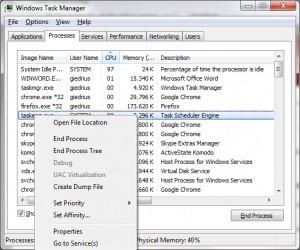
(Win)
Hinweis: Spyhunter findet Parasiten wie Wie Man Betrügerische Prozesse beendet und hilft Ihnen dabei, diese kostenlos zu entfernen. limitierte Testversion verfügbar, Terms of use, Privacy Policy, Uninstall Instructions,
(Mac)
Hinweis: Combo Cleaner findet Parasiten wie Wie Man Betrügerische Prozesse beendet und hilft Ihnen dabei, diese kostenlos zu entfernen. limitierte Testversion verfügbar,
Es ist wichtig, zu wissen, dass dieser wichtige erste Schritt die Symptome nur beim aktuellen Neustart blockiert. Sie müssen mit der Entfernung fortfahren, um Ihren PC komplett zu reinigen.
Falls Sie spyhunter oder ein anderes Programm nicht starten können, klicken Sie zuerst mit der rechten Maustaste darauf und führen Sie es als Administrator aus (in Windows 7 oder Vista).
Verwendung des abgesicherten Modus
Die meisten betrügerischen Prozesse sind inaktiv, während der PC im abgesicherten Modus mit Netzwerken betrieben wird. Um den abgesicherten Modus mit Netzwerken zu erreichen, tun Sie folgendes:
- Starten Sie Ihren Computer neu.
- Drücken Sie während des Starts sofort F8 (Sie können F8 mehrmals drücken).
- Wählen Sie den abgesicherten Modus mit Netzwerken (bevorzugt) oder den abgesicherten Modus aus dem Menü.
- Falls Sie Erfolg haben, sollten Sie jetzt keine der Mitteilungen sehen, die Sie im normalen Modus stören. Fahren Sie mit dem nächsten Schritt der Malware-Entfernung fort.
Das funktioniert nicht, falls ein betrügerischer Prozess mit Treibern, dem Master Boot Record oder (im abgesicherten Modus mit Netzwerken) einem Browser gestartet wird. Es könnte auch der abgesicherte Modus deaktiviert sein.
Prozesse mit Hilfe des Task Managers beenden
Der Vorteil der Verwendung des Task Managers ist, dass Sie nichts herunterladen müssen. Den Task Manager gibt es auf allen Windows-Computern, obwohl er deaktiviert sein könnte und wenig Kontrolle bietet.
- Öffnen Sie den Task Manager, indem Sie entweder Strg+Shift+Esc oder Strg+Alt+Entf drücken und aus dem Menü wählen. Für die besten Resultate, sollten Sie das direkt nach dem Windows-Login tun, während die anderen Prozesse noch geladen werden.
- Falls dieser Schritt fehlschlägt, gehen Sie auf Start->Ausführen und geben Sie taskmgr ein.
- Falls auch diese Methode nicht funktioniert, gehen Sie auf C:WindowsSystem32, kopieren Sie taskmgr und benennen Sie die Datei in 1.scr , 1.com oder einen anderen zufällig ausgewählten Namen um. Starten Sie diese Datei. Sie können versuchen, mit der rechten Maustaste darauf zu klicken und „Als Administrator ausführen“ auszuwählen (in Windows Vista oder Windows 7).
- Wählen Sie den Karteireiter „Prozess“ und wählen Sie „Prozesse aller Benutzer anzeigen“ (optional).
- Finden Sie betrügerische Prozesse in der Liste und klicken Sie mit der rechten Maustaste darauf.
- Klicken Sie auf „Prozess beenden“.
- Nachdem die betrügerischen Prozesse erfolgreich gestoppt wurden, sollten die Benachrichtigungen verschwinden und Sie können mit den nächsten Schritten der Malware-Entfernung fortfahren.
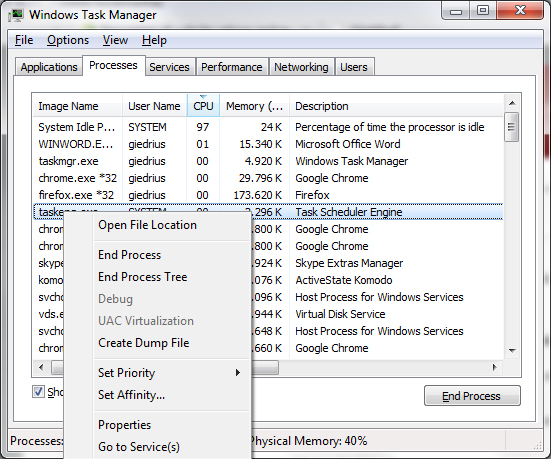
Manchmal wird der Task Manager durch Malware deaktiviert. Eine alternative Lösung ist es, auf C:WindowsSystem32 zu gehen, eine Kopie von taskmgr.exe zu erstellen und sie in 1.exe oder iexplore.exe umzubenennen. Starten Sie die Datei.
Falls Sie eine Nachricht sehen, dass der Task Manager aufgrund einer Gruppenrichtlinie deaktiviert wurde, lesen Sie diese Anleitung zur Reaktivierung des Task Managers.
Prozesse mit Hilfe des Process Explorers beenden
Der Process Explorer bietet mehr Informationen darüber, wie die Prozesse gestartet wurden. Er wird außerdem nicht gemeinsam mit dem Task Manager blockiert. Falls seine Ausführung verhindert wird, versuchen Sie, ihn als 1.scr, 1.com oder iexplore.exe zu speichern, bevor Sie ihn ausführen.
- Laden Sie den Process Explorer hier herunter: https://download.sysinternals.com/files/ProcessExplorer.zip und entpacken Sie die Datei.
- Starten Sie den Process Explorer (procexp.exe ).
- Wählen Sie den betrügerischen Prozess aus und drücken Sie Entf.
- Nachdem die betrügerischen Prozesse erfolgreich gestoppt wurden, sollten ihre Benachrichtigungen verschwinden und Sie können mit dem nächsten Schritt der Malware-Entfernung fortfahren.
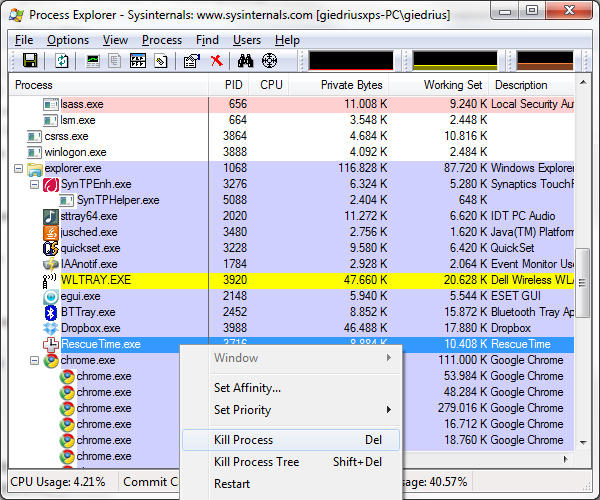
Betrügerische Prozesse mit Hilfe von taskkill beenden
Taskkill ist ein Kommandozeilen-Tool das auf Windows Computern zur Verfügung steht. Dieses Tool funktioniert, wenn der Name des Malware-Prozesses bekannt ist und der Task Manager deaktiviert wurde.
- Um Task Kill zu verwenden, starten Sie das Tool, indem Sie Start->Ausführen wählen.
- Geben Sie danach taskkill /f /im [Name des Malware-Prozesses] ein.
- Drücken Sie Enter.
Dieser Zugang funktioniert sehr gut gegen Schurkenprogramme, die dieselben Prozessnamen verwenden, sowie gegen einige Trojaner.
Die Verwendung von automatischen, kostenlosen Malware-Prozess-Killern aus Anti-Malware Programmen
Einige Anti-Malware Programm-Installer, wie Spyhunter, beenden während der Installation automatisch alle verdächtigen Prozesse. Das ist ein aggressiver Zugang, der sich nur wenig von rkills unterscheidet. Er funktioniert aber sehr gut gegen einige der Schurkenprogramme, die die Ausführung und Installation blockieren.
Betrügerische Prozesse mit Hilfe von RKILL beenden
Rkill ist ein nützliches Dienstprogramm von bleepingcomputer.com. Es beendet alle Prozesse, die über den Benutzerordner (wo sich viele Malwares befinden) und einige andere Standorte ausgeführt werden. Das Programm beendet allerdings nicht alle betrügerischen Prozesse und entfernt nicht jede Malware. Es kann von http://download.bleepingcomputer.com/grinler/rkill.com heruntergeladen werden.
- Laden Sie rkill herunter.
- Führen Sie Rkill aus, öffnen Sie das gespeicherte Protokoll und sehen Sie, welche Prozesse angehalten wurde.
- Nachdem betrügerische Prozesse gestoppt wurden, sollten die betrügerischen Benachrichtigungen verschwinden und Sie können mit dem nächsten Schritt der Malware-Entfernung fortfahren.
Der Nachteil dieses Zugangs ist es, dass Prozesse von Windows System-Standorten oder Programmdateien weiterhin laufen könnten, obwohl sie betrügerisch sind.
UND DANN?
Das erfolgreiche Beenden der Prozesse führt dazu, dass Benachrichtigungen, Werbung und einige andere Symptome der Malware nur im Rahmen dieses Neustarts verschwinden. Nachdem Sie den Computer neu starten, wird das System auf den Status vor dem Beenden der Prozesse zurückgesetzt. Starten Sie den Computer daher nicht neu, bevor Ihr PC komplett gereinigt wurde oder bis sie in anderen Anleitungen dazu aufgefordert werden.
Falls Sie keine Anti-Malware Tools installieren oder ausführen konnten, bevor die Prozesse beendet wurden oder abstürzten, ist jetzt der perfekte Zeitpunkt gekommen, um es erneut zu versuchen. Sie könnten auch Prozesse finden, die Sie übersehen haben. Vergessen Sie aber nicht, das Programm zu aktualisieren! spyhunter kann Ihnen dabei helfen, Dateien, dlls und Registry-Einträge zu finden, die Sie dann in den nächsten Schritten entfernen oder bearbeiten müssen. Die Infektionen sind nicht verschwunden, sie wurden nur für diesen Start deaktiviert. Falls Sie sich nicht mit Webseiten verbinden können, lesen Sie diese Anleitung, um Weiterleitungen und Probleme mit der Internetverbindung zu beheben – starten Sie den Computer währenddessen aber nicht neu.
Der nächste logische Schritt ist es, betrügerische DLLs zu deregistrieren und den Systemstart zu reparieren. Dieser Schritt muss absolviert werden, bevor die infizierten Dateien gelöscht werden, da er einige Systemfunktionen lahmlegen könnte, die von betrügerischen Parasiten übernommen wurden.
ANMERKUNG
Wir empfehlen Ihnen,Kommentare und Fragen dem Blog Post über den jeweiligen Parasiten hinzuzufügen. Das ist eine allgemeine Anleitung, weshalb es spezifische Tipps für die jeweilige Malware geben könnte.
Quelle: https://www.2-viruses.com/how-to-kill-malicious-processes
Lesen Sie "Wie Man Betrügerische Prozesse beendet" in anderen Sprachen
- How to kill malicious processes (en)
- Kaip sustabdyti kenksmingus procesus? (lt)
- Comment éliminer des processus malveillants (fr)
- Hoe u schadelijke processen kunt beëindigen (nl)
- Hur man dödar skadliga processer (se)
- How to kill malicious processes (dk)
- Cómo finalizar el proceso malicioso (es)
- How to kill malicious processes (it)
- How to kill malicious processes (jp)
- How to kill malicious processes (pt)
- 악성 프로세스 종료 방법 (kr)